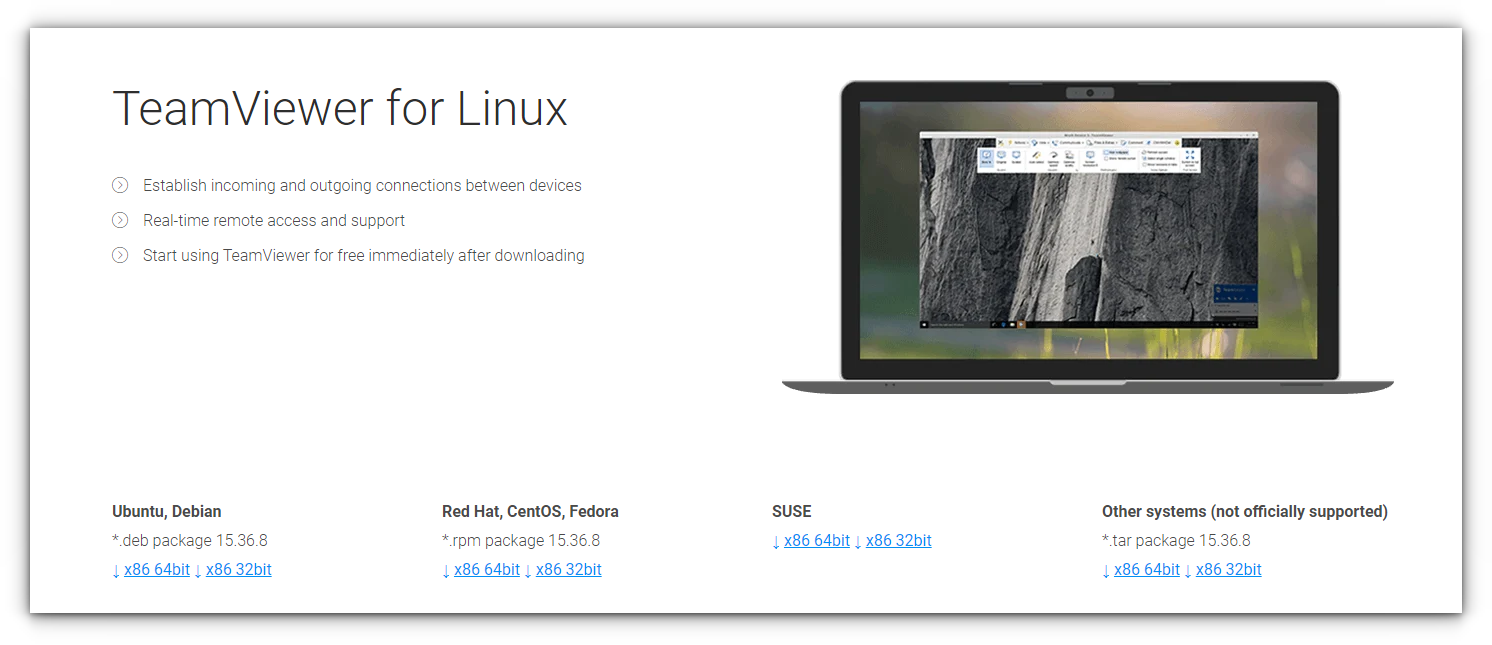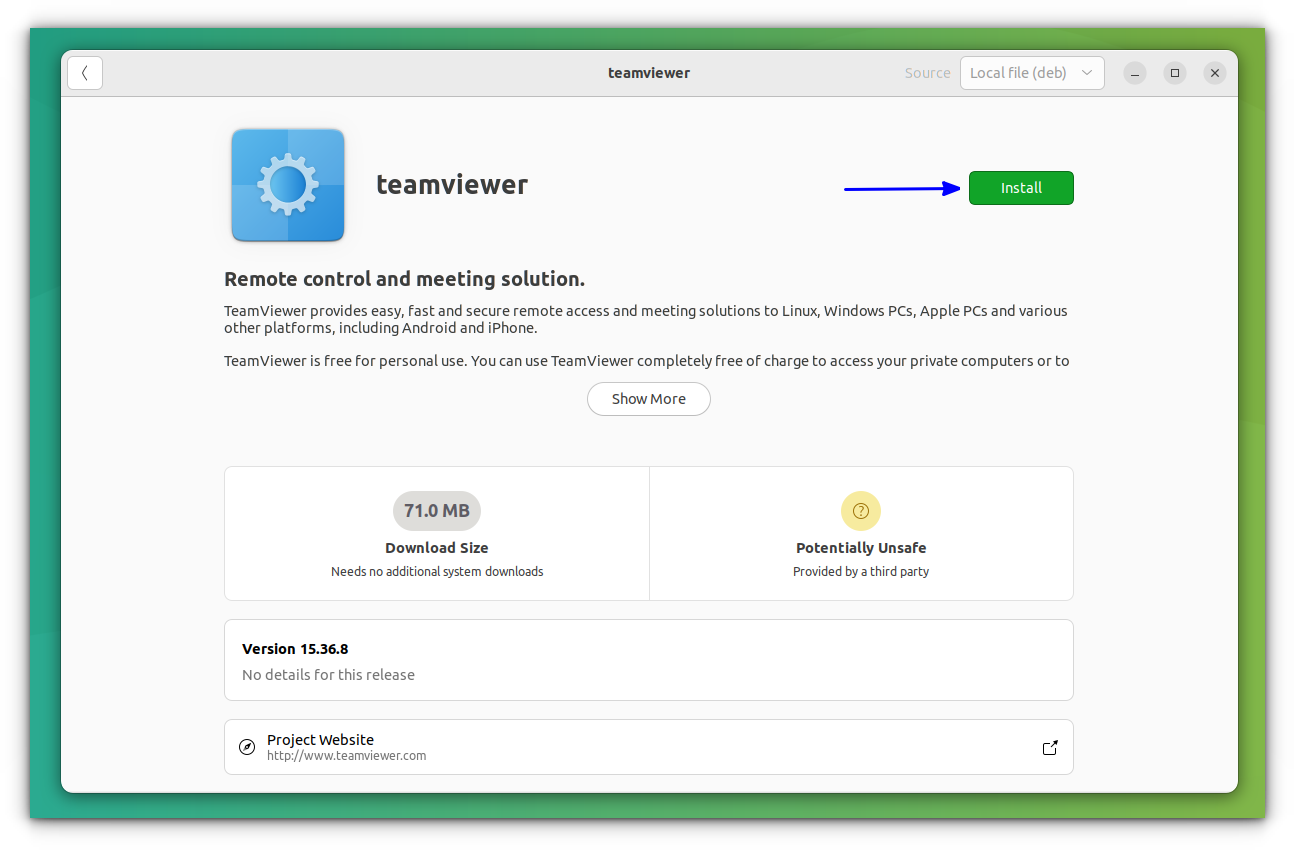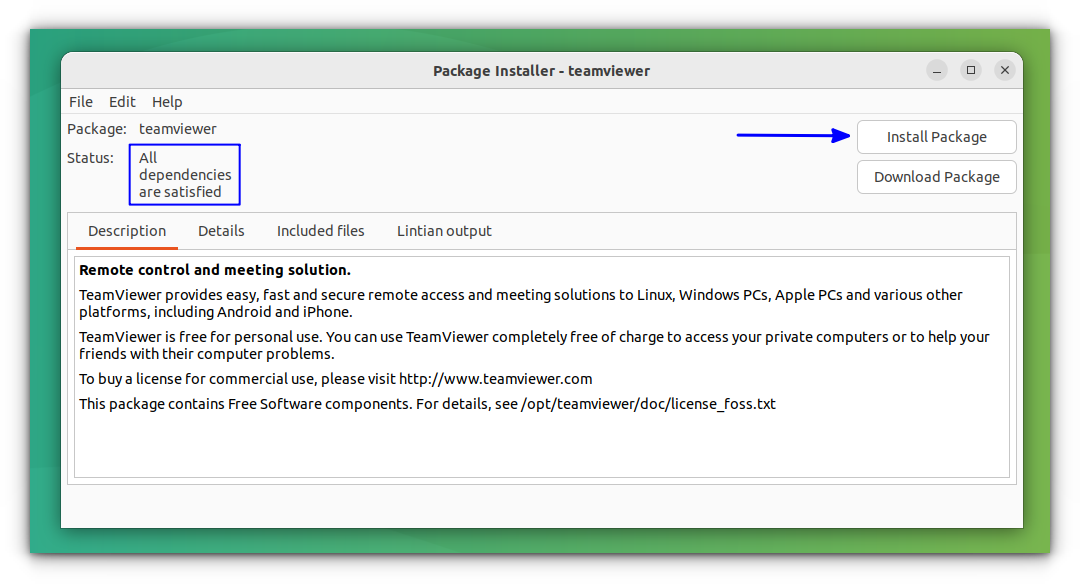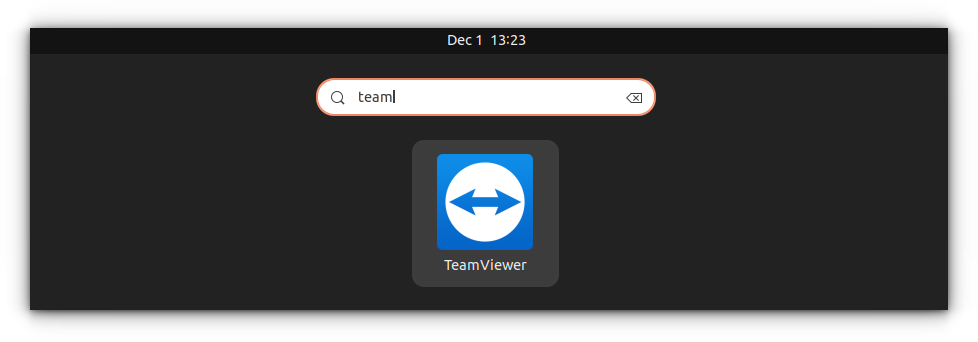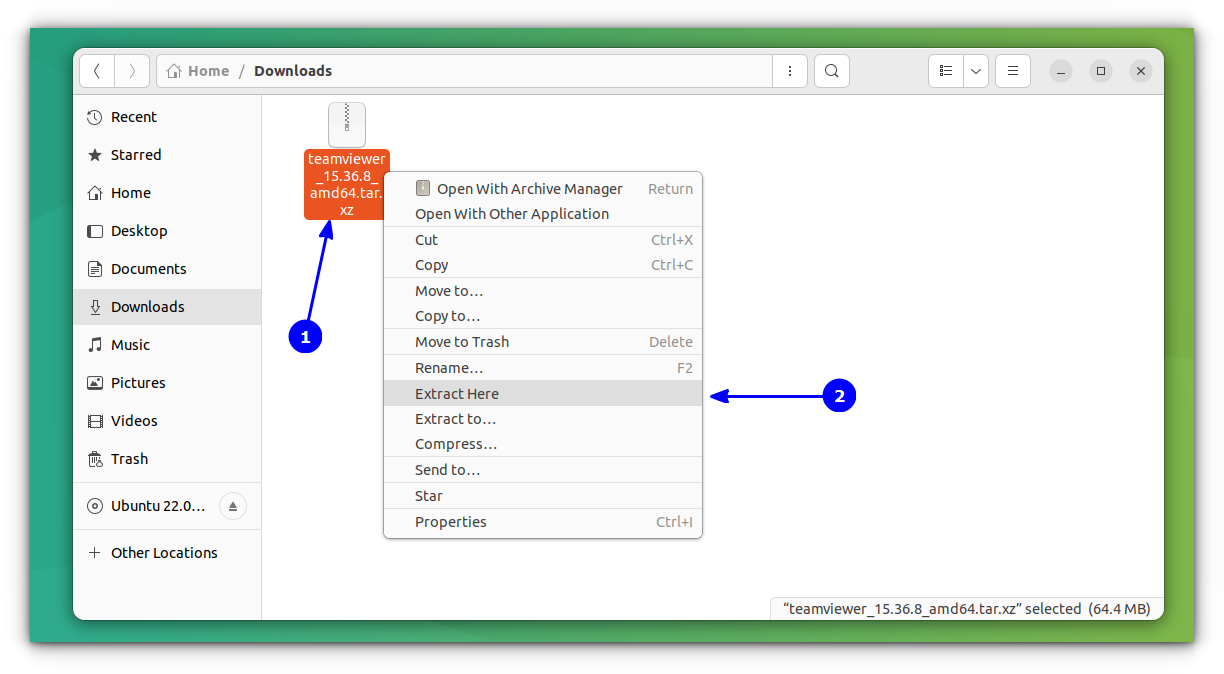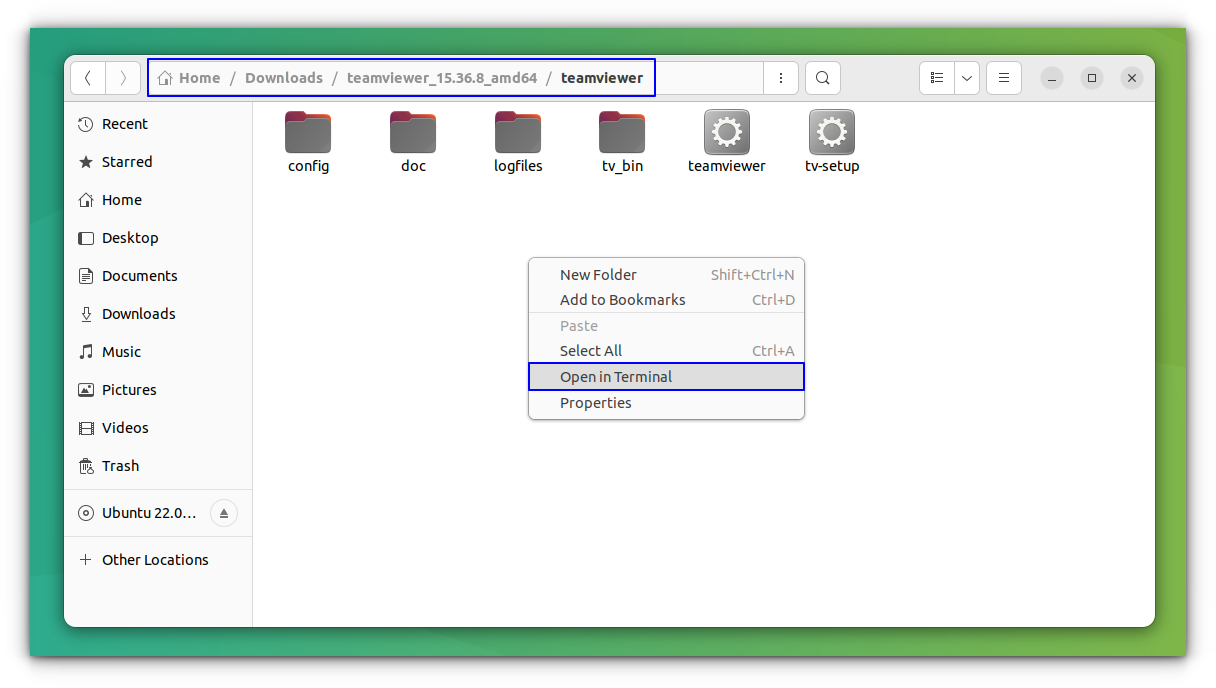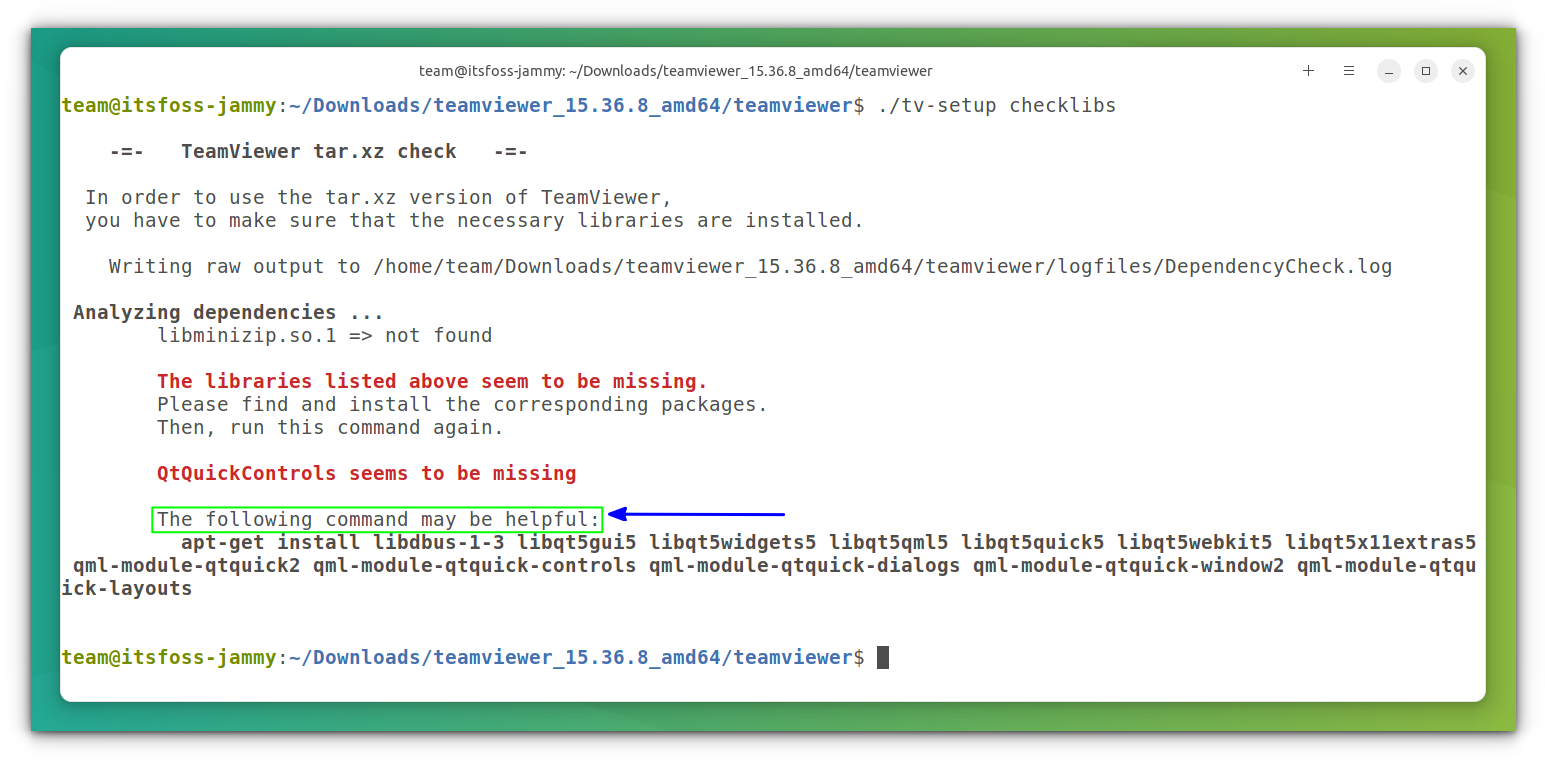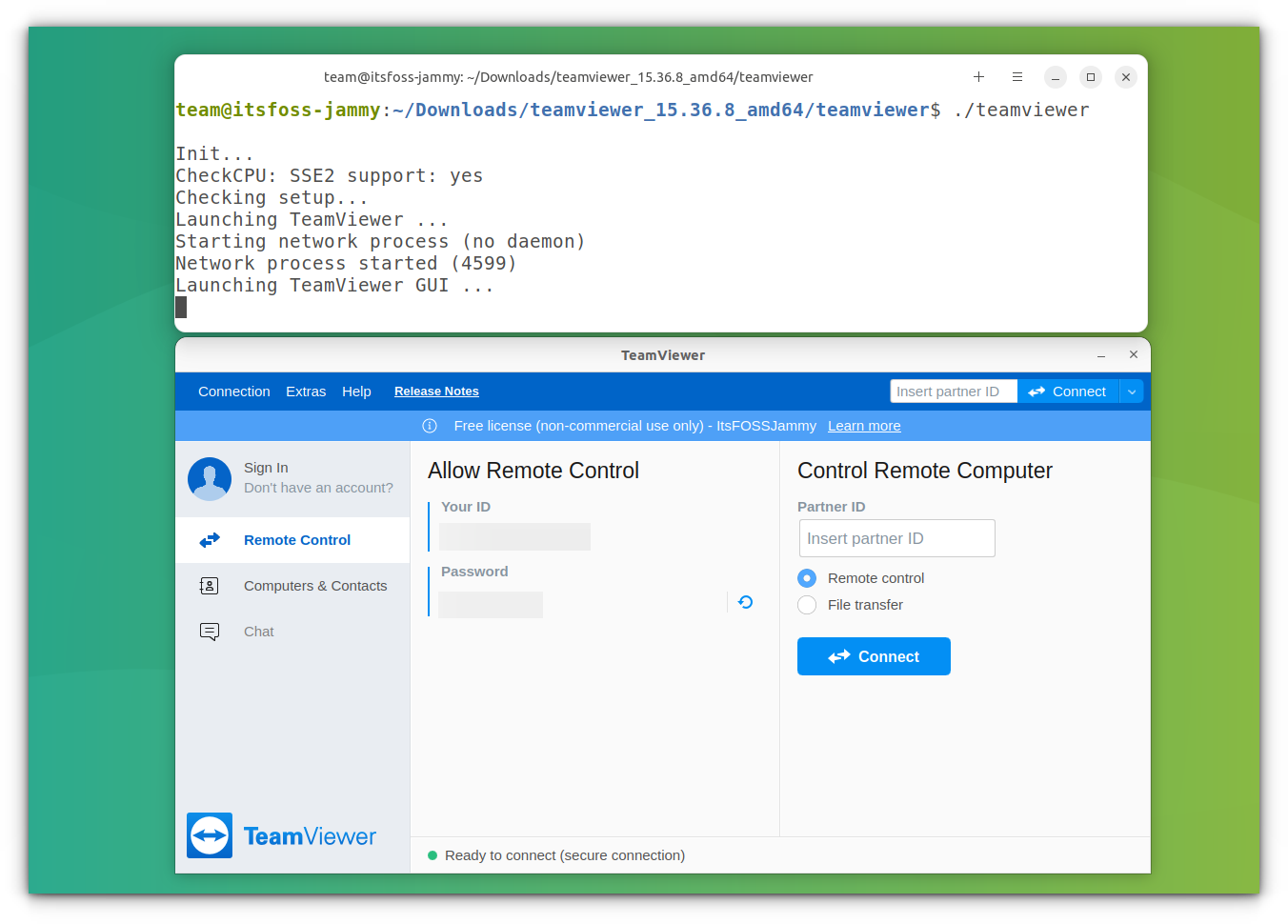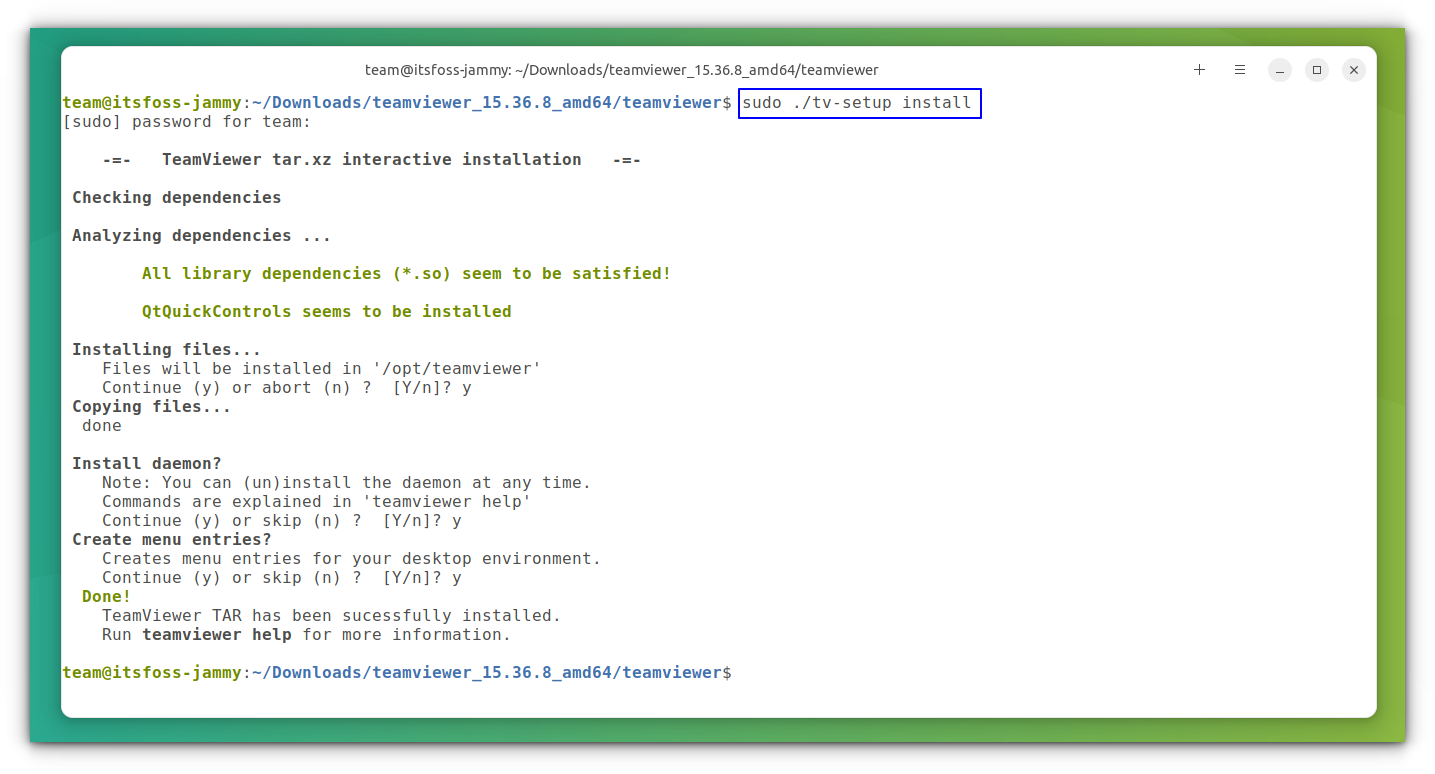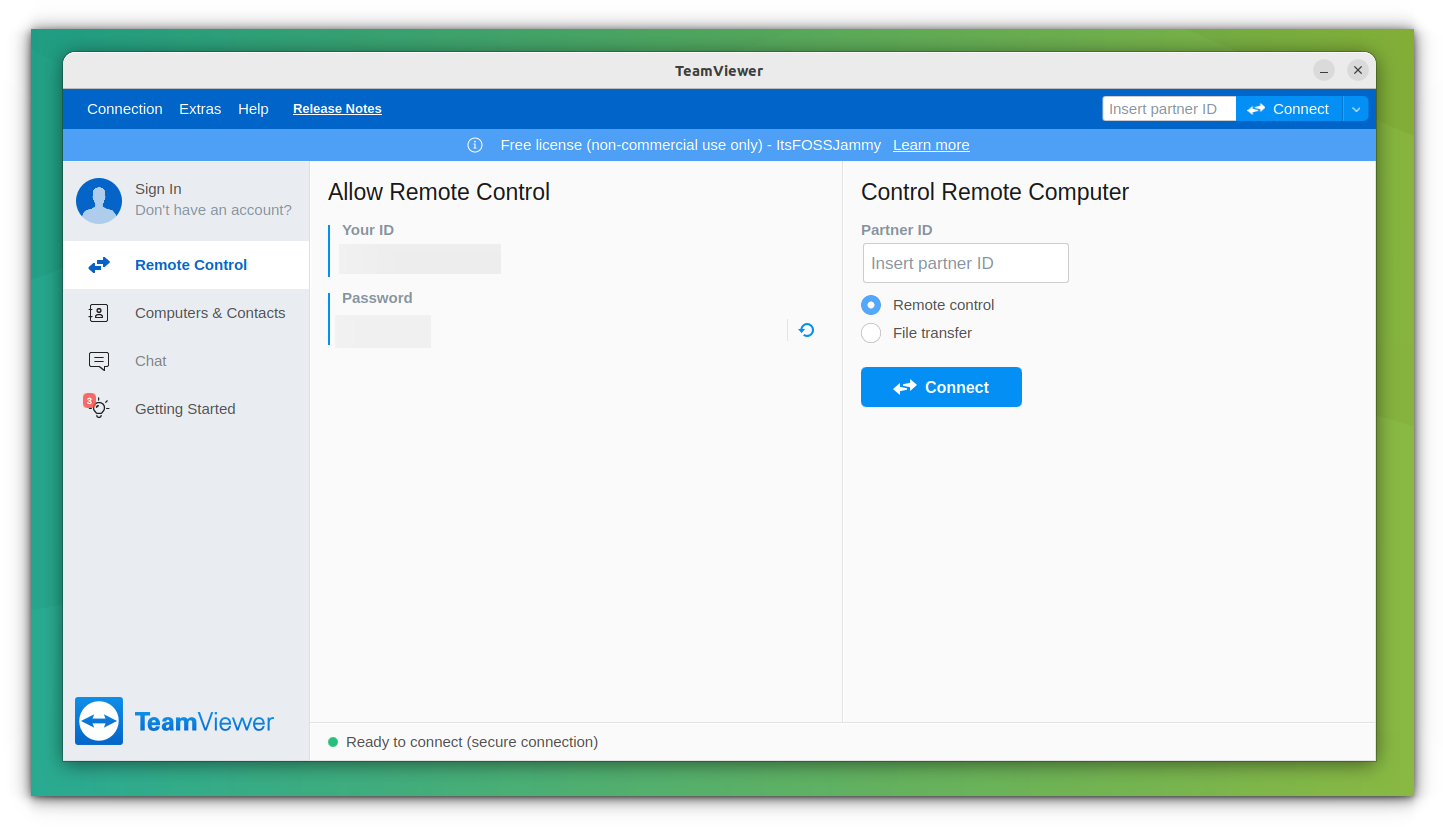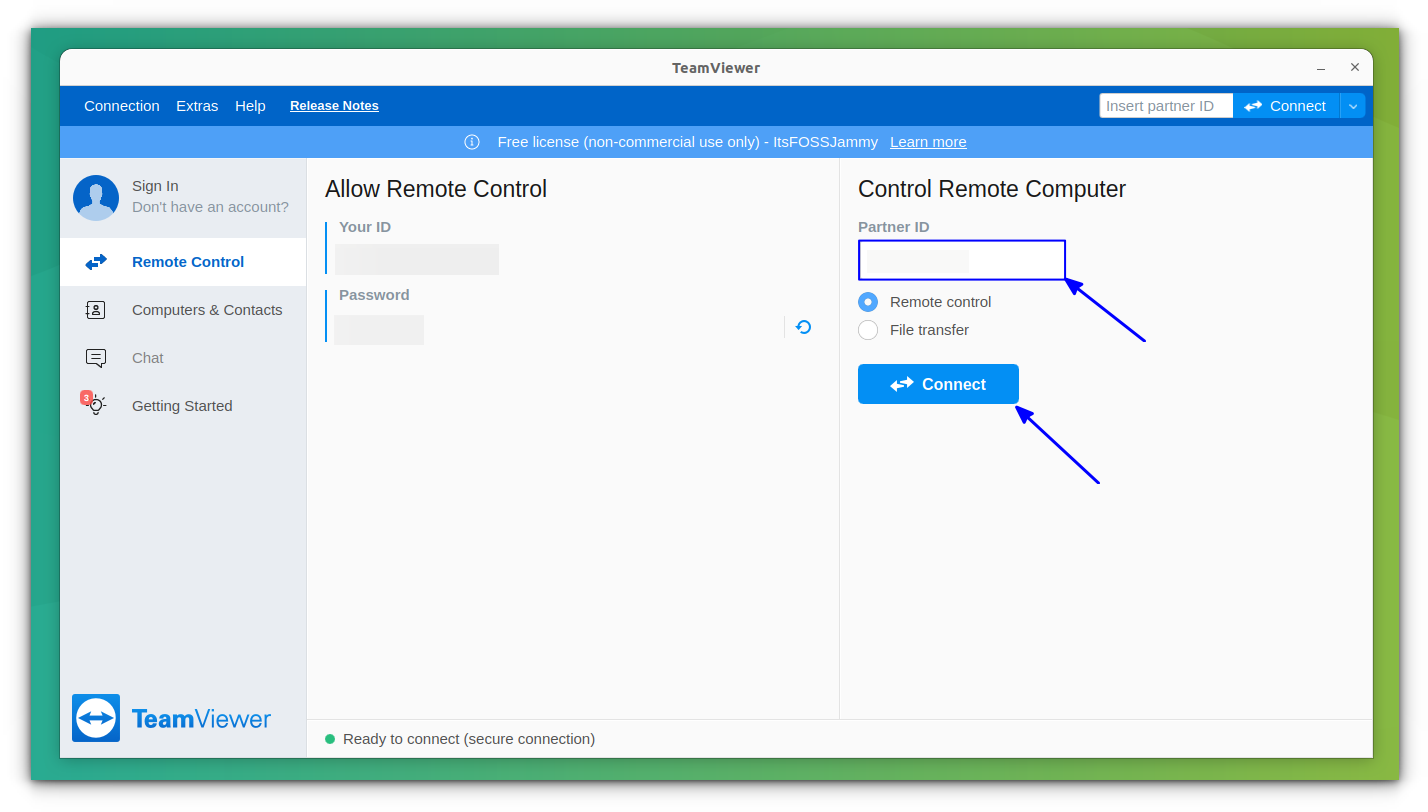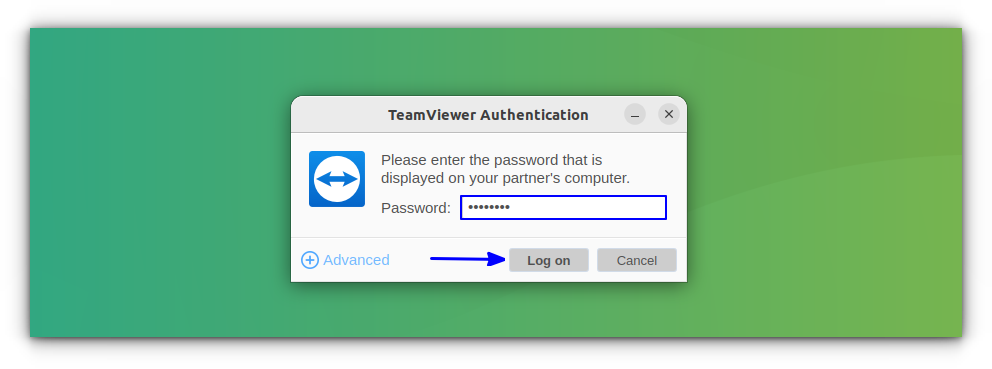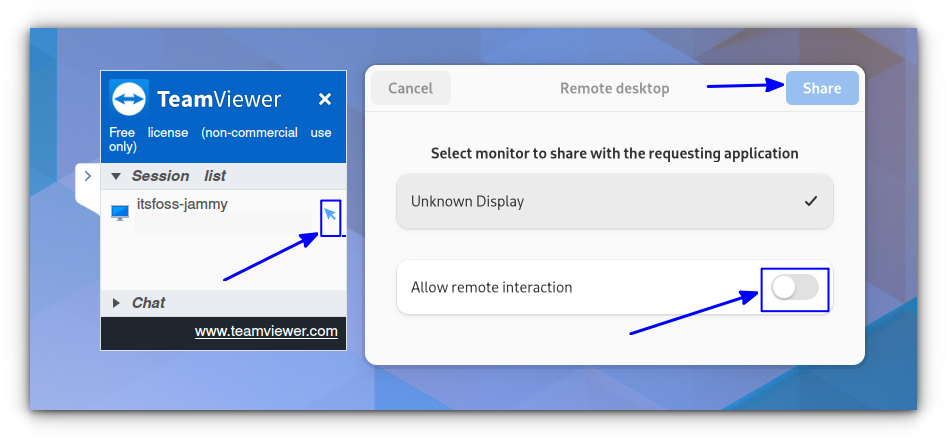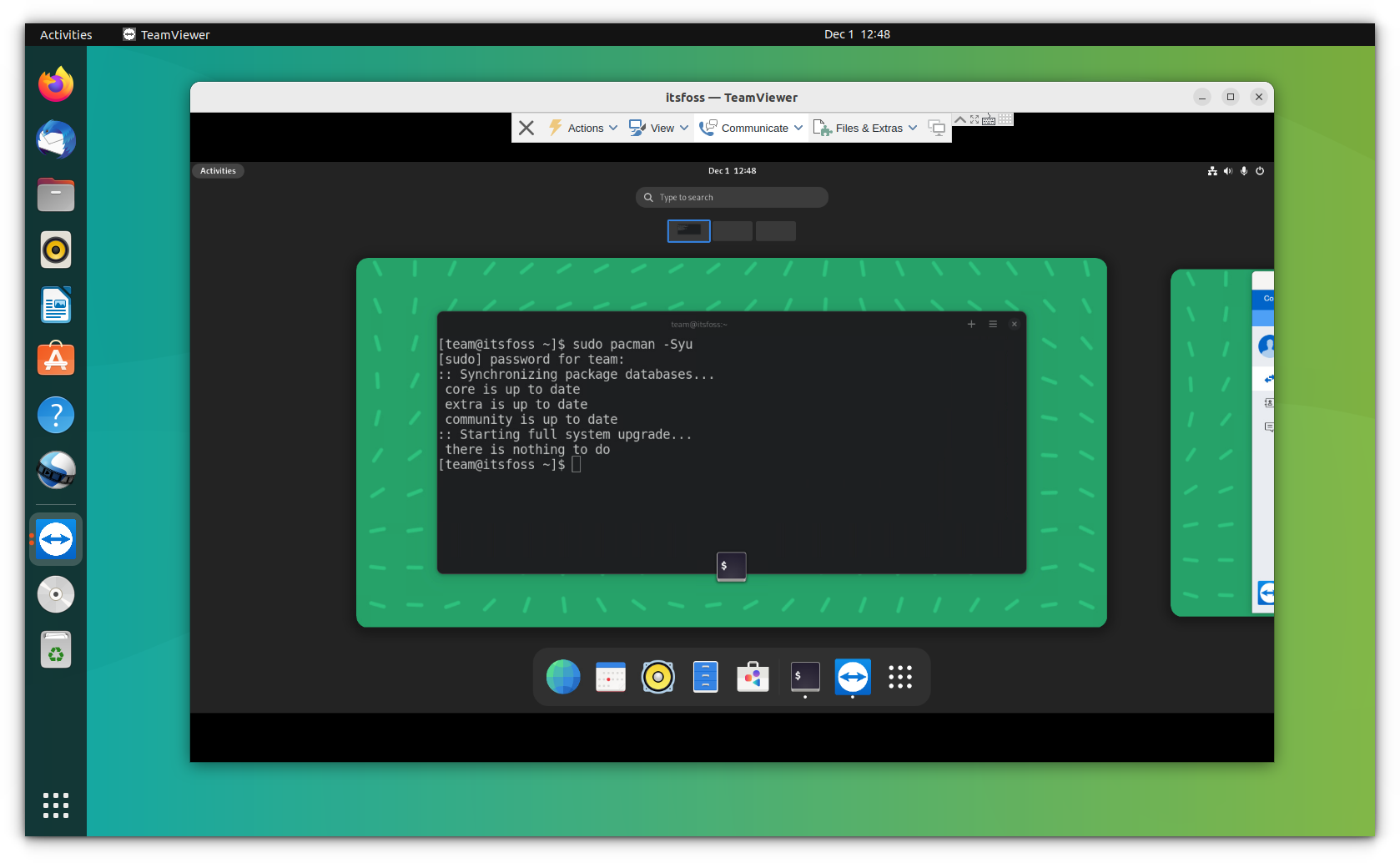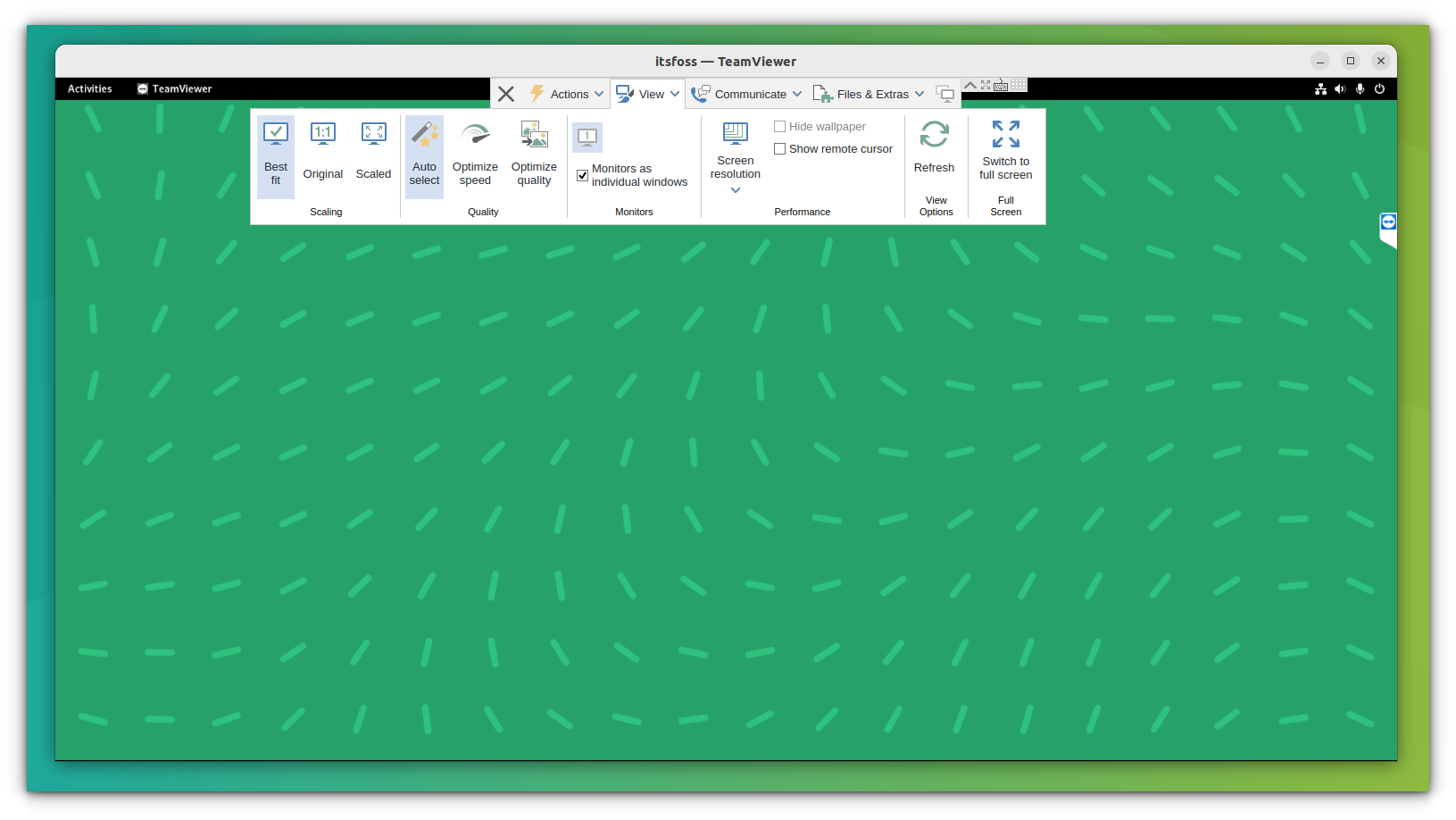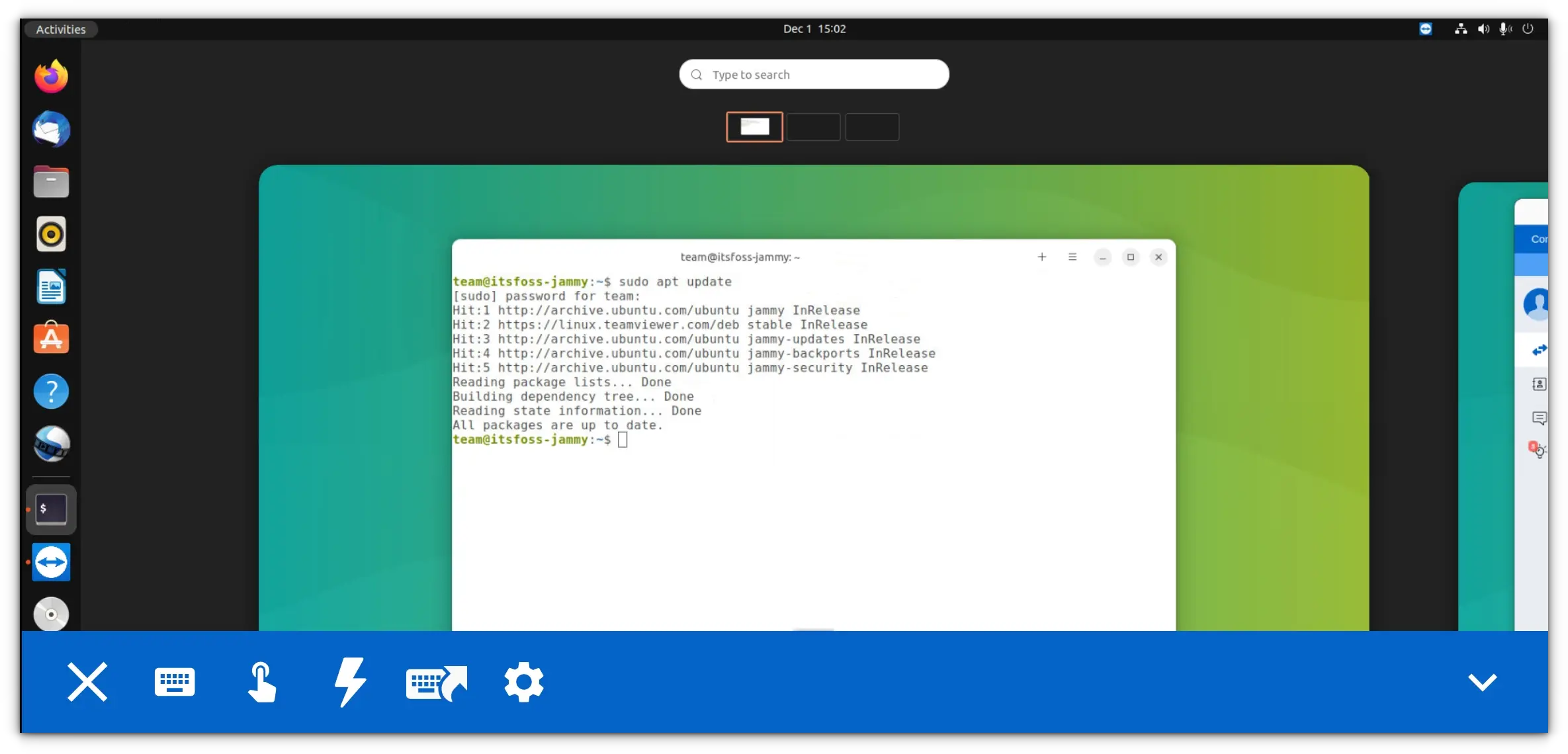如何在 Linux 上安装和使用 TeamViewer [完整指南]
简介:在 Linux 上安装 TeamViewer 的分步初学者指南。它还解释了如何在 Linux 上使用 TeamViewer。
TeamViewer 是一款远程桌面应用程序,主要用于快速安全地连接到不同的系统。它可以让您远程连接到某人的桌面、传输文件、共享屏幕和视频会议。
它因其简单性和易用性而非常受欢迎。它主要用于为远程计算机提供技术支持。
它是一款跨平台软件,适用于 Windows、Mac OS X、Linux、iOS 和 Android,并且还支持 Web 浏览器。尽管TeamViewer 是专有软件,但它对于非商业用途是免费的,并且几乎提供付费版本所提供的所有功能。
是的,它有一个适用于 64 位系统的本机 Linux 客户端。
TeamViewer 功能
允许您远程控制系统。
支持视频会议、群组通话、桌面共享。
有 256 位 AES 会话编码和 2048 位 RSA 密钥交换用于安全连接。
LAN 唤醒功能允许远程打开您的计算机。
支持在旅途中重新启动系统或服务器。
在多个屏幕之间切换很容易。
它提供了更多功能,您可以在其官方页面上参考。
在 Ubuntu 中安装 TeamViewer 15
TeamViewer 为 Debian 和基于 Ubuntu 的 Linux 发行版提供 .deb 二进制文件。它还具有适用于 Fedora 和 SUSE 的 .rpm 软件包。还有其他 Linux 发行版的 tarball。
您可以从官方下载页面获取 TeamViewer 的副本:
我将在 Ubuntu 上安装 TeamViewer,因此我下载了 .deb 文件。您可以使用图形安装程序,通过软件中心双击下载的软件包进行安装。
安装 deb 软件包很容易,但如果您遇到依赖性问题,我建议使用 GDebi 软件包安装程序进行安装。
替代命令行方式
或者,如果您更喜欢终端方式,请导航到下载文件夹并运行以下命令:
sudo dpkg -i teamviewer*如果您收到由于缺少依赖项而导致安装失败的通知,请键入以下命令来完成安装。
sudo apt-get install -f安装后,您可以从应用程序菜单打开 TeamViewer。
或者使用以下命令从控制台运行它:
teamviewer使用 TeamViewer,无需在 Linux 上安装
TeamViewer 提供了一个无需在系统上安装即可运行的附加选项。这对于许多仅出于某些特定一次性目的而需要该服务的人来说可能会有所帮助。
在使用它之前,您需要明确以下几点:
始终在桌面环境(例如 GNOME/KDE 等)内运行 TeamViewer。否则,它将找不到显示 TeamViewer 窗口的显示器。
始终使用当前用户运行它。不要以sudo 或root 用户运行它。
TeamViewer Host无法在未安装的情况下运行,因为它旨在提供无人值守访问,因此需要始终在后台运行。
相关阅读:如何通过VNC使用Raspberry Pi
现在让我们看看如何使用它:
从官方下载页面下载 tarball 文件。下载后,解压文件。
现在,在提取的文件夹中打开一个终端。
现在,运行以下命令来检查运行 TeamViewer 是否需要任何依赖项。
./tv-setup checklibs这将列出必要的依赖项,并提供下载所有所需依赖项的命令。
使用 sudo 权限运行上面屏幕截图中突出显示的安装命令。
它将安装依赖项。另外,请仔细检查所有内容是否已安装。在我的系统中,我需要在执行代码后手动安装依赖项。幸运的是,依赖性检查中也提到了这一点(libminizip,如上面的屏幕截图所示)。
安装后,在同一文件夹中运行以下命令来启动 TeamViewer:
./teamviewer您可以在上面的屏幕截图中看到 TeamViewer 正在运行,而无需在系统上安装任何内容。
如果您想永久安装 TeamViewer,请在同一目录中运行以下命令。
sudo ./tv-setup install这将检查依赖关系,然后将 TeamViewer 安装到您的系统。
安装后,后台守护程序应该正在运行。您可以通过运行来检查:
teamviewer daemon status如果运行正常,它将报告活动状态。
对于安装方面的任何疑问,可以参考官方文档。
就是这样。您现在可以使用 TeamViewer 来满足您的需要。
如何在Linux上使用TeamViewer连接其他系统
以下是有关使用 TeamViewer 远程连接到其他系统您应该了解的一些事项:
主机和目标系统都应安装 TeamViewer。最好,它们应该具有相同的 TeamViewer 版本。
主机和目标可以是任何受支持的操作系统。例如,您可以从 Linux 系统连接到 Windows 系统。
默认情况下,每个系统都会获得一个在应用程序启动时随机生成的 ID 和密码。
如果您尝试连接到远程系统,您需要知道目标系统的 ID 和密码。
同样,如果您允许某人访问您的系统,您需要向远程系统提供您系统的密码和 ID。
两个系统都必须连接到互联网。
您无需在 TeamViewer 上创建帐户即可使用它。
现在您已经了解了一些事情,让我们看看如何做:
步骤1
在主机和目标系统上启动 TeamViewer。您将在屏幕上看到 TeamViewer 应用程序的 ID 和密码。类似的信息将显示在远程系统上。
这是重要信息,因为建立远程桌面连接需要它。
屏幕上显示 ID 和密码。对于屏幕截图,我将其模糊化了。否则,您可以尝试连接到我的系统!
第2步
主机和目标计算机都应安装 TeamViewer。您将需要要连接的系统的唯一 ID 和密码。打开TeamViewer,在“控制远程计算机”下的“合作伙伴ID”框中输入ID,然后单击“连接”:
输入目标设备的ID
显然,它会要求你输入目标系统的密码。
输入正确的密码并点击登录后,系统将询问您是否允许与远程用户共享屏幕。
您应该打开“允许远程交互”以获得远程用户的交互权限。此外,如果您最初不切换它,您始终可以通过按原始系统上的“箭头”图标向远程用户授予交互权限。完成后,按“共享”,它应该立即连接到目标系统。
您可以随时通过关闭原始系统上的“箭头图标”来拒绝远程用户的交互权限。
步骤3
连接后,您就可以完全控制目标系统。我有一个运行 Ubuntu 的系统,我从中建立了到另一个运行 Arch Linux 的系统的远程桌面连接,然后我在那里运行了更新命令!
从 Ubuntu 系统连接到 Arch Linux
顶部栏为 TeamViewer 提供了不同的选项。在操作选项卡下,您可以找到用于结束会话、重新启动设备甚至邀请其他参与者的选项。
视图选项卡包含最有价值的选项。您可以选择屏幕适配、优化速度和质量并选择目标系统的屏幕分辨率。
文件和其他允许您截取屏幕截图或记录会话。您可以通过拖放或使用文件管理器在两个系统之间共享文件。
更有效地使用 TeamViewer 的提示
有多种方法可以优化您的 TeamViewer 体验。让我们看看其中的一些。
1. 使用TeamViewer帐户轻松访问
TeamViewer 提供可用于控制您的系统的 ID 和密码。但是,注册为免费用户可以让您存储这些凭据并快速连接到系统,而无需每次都输入凭据。
2. 录制会话
您始终可以录制 TeamViewer 会话以供以后访问或记录。连接到 TeamViewer 后,导航到工具栏中的“其他”,您将找到用于开始、暂停和停止录制的选项。
系统也会提示您保存它。
3. 多会话支持
TeamViewer 支持同时进行多个会话;您可以控制第二个系统,而无需与第一个系统断开连接。对于 IT 支持人员来说,这非常有用。
4. 轻松文件传输
您可以通过从 TeamViewer 工具栏选择文件传输来共享文件。您可以选择要共享的文件,也可以使用选项“文件”框拖放文件。这很重要,因为您可以将应用程序推送到目标计算机并安装它,而无需进行物理访问。
5. 管理视觉设置
视觉设置选项让您可以选择质量、缩放比例和屏幕分辨率,从而优化与目标计算机的连接。
可以通过查看选项访问它。如果出现延迟,您可以选择质量选项下的优化速度或禁用 GUI 动画。
6.与智能手机连接
TeamViewer 应用程序适用于 iOS 和 Android,它可以帮助您远程查看您的系统。这使我可以访问我的系统并检查某些下载是否已完成,甚至可以更改音乐曲目,而无需访问我的系统。
我尝试用手机控制我的系统,效果非常好。
关于 TeamViewer 的最后一句话
TeamViewer 是一款出色的工具,可用于控制某人的系统,以便使用手机进行故障排除或监控您的系统。由于它几乎适用于所有平台,因此总有办法通过连接到某人的系统来帮助他们。
您是 TeamViewer 用户吗?您还使用哪些其他工具在 Linux 中进行远程桌面连接?请在评论中告诉我们它如何帮助您!
*本文最初由Ambarish Kumar贡献。 我们已经编辑并改进了文章,提供了更多信息。
![如何在 Linux 上安装和使用 TeamViewer [完整指南]](https://www.norria.com/logo.png)